BIAS HEADにHotoneのCyberyスイッチャーを導入してみた
こんにちは!
今回は以前ブログで紹介させて頂きましたアンプシミューレーションのBIAS HEADを活用する為にスイッチャーを導入しましたのでそのスイッチャーの紹介とスイッチャーの設定方法についてご紹介したいと思います。
BIAS HEADに関する記事はこちらからどうぞ↓
スイッチャーとは
スイッチャーとはアンプチャンネルの切り替えや各ループのON/OFFの設定が出来る機材のことです。複雑な足元の切り替え作業もスイッチ1つで可能になります。
今回購入したのはこちら!

HOTONEのCyberyというMIDI対応のスイッチャーです。
サウンドハウスさんで購入しましたが、口コミで評価が高く、何よりも値段が安いということで購入しました。
今回はBIAS HEADに使用するスイッチャーとして購入した為、MIDIスイッチャーになります。
なぜBIAS HEADにスイッチャーが必要なのか?
さて今回なぜMIDIスイッチャーが必要だったかというとBIAS HEADはサウンドチャンネルが写真のよう設定されています。

BIAS HEADでは画像左のつまみでクリーンからメタルまで音の切り替えを行います。
例えばクリーンを使用したい時は1のチャンネル、メタルサウンドを使用したいときは5のチャンネルになります。
また、画像右のつまみでは例えば1のクリーンチャンネルの中で5つのクリーンサウンドを保存できるようになっています。
想像して頂くとわかると思いますが、この状態ですとライブ中に音を変えたい時に手動でチャンネルを捻って合わせることになります。1曲ずっと同じ音色だったら問題ないかもしれませんが、実用的ではないですよね(笑)
ここで今回のMIDIスイッチャーです!
これがあればMIDIスイッチャーからBIAS HEADに信号を送りチャンネルの切り替えが可能になります。
※BIAS HEADのサウンドチャンネルの設定説明はあくまでデフォルトの状態の話です。設定を変えれば1のクリーンチャンネルにもメタルサウンドを登録することは可能です。
BIAS HEADとCyberyスイッチャーの設定
さて問題はここから。
私はスイッチャーを初めて購入し使用した為、設定までの難易度はかなり高かったです。
バンド友達に協力してもらってやっと設定できましたが初心者には優しくない仕様だと思います。
と言いますのも「Hotone Cybery」に限ったお話かもしれませんが、説明文がちょろっと書いてあるだけですし、何より説明書に出てくる言葉の意味が良くわからない。笑
まぁこういったものはだいたい使えば何とかなると思って試しに色々やってみましたがうんともすんとも。。。
ちなみにCyberyはスイッチャーと携帯をBluetoothで繋いでアプリで操作・設定が出来る優れものなのですが、そのアプリ内が英語で余計にややこしかったです。
BIAS HEADもそうですが、全部英語なんですよね。
どちらもコスパの良い商品ですが、そういったところでコストカットしてるんでしょうからまあ文句は言えないのかも。
少し辛口な評価になってしまいましたが、Hotone Cyberyは使い方がわかればなんてことない、むしろ非常にコスパが良く優れているものだと思います!
それではBIAS HEADとCyberyの設定方法についてご紹介したいと思います。
【Cyberyの設定方法】
①まずCyberyのアプリを立ち上げます
立ち上げると下記の画面が表示されます。
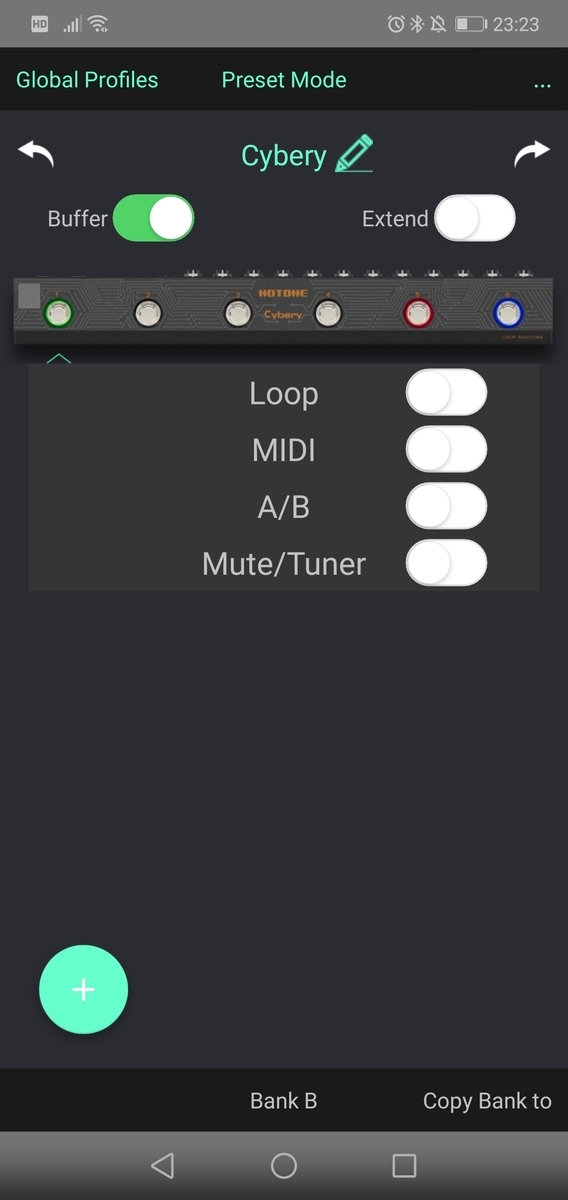
②次にアンプの切り替えのセッティングですのでMIDIをタップします
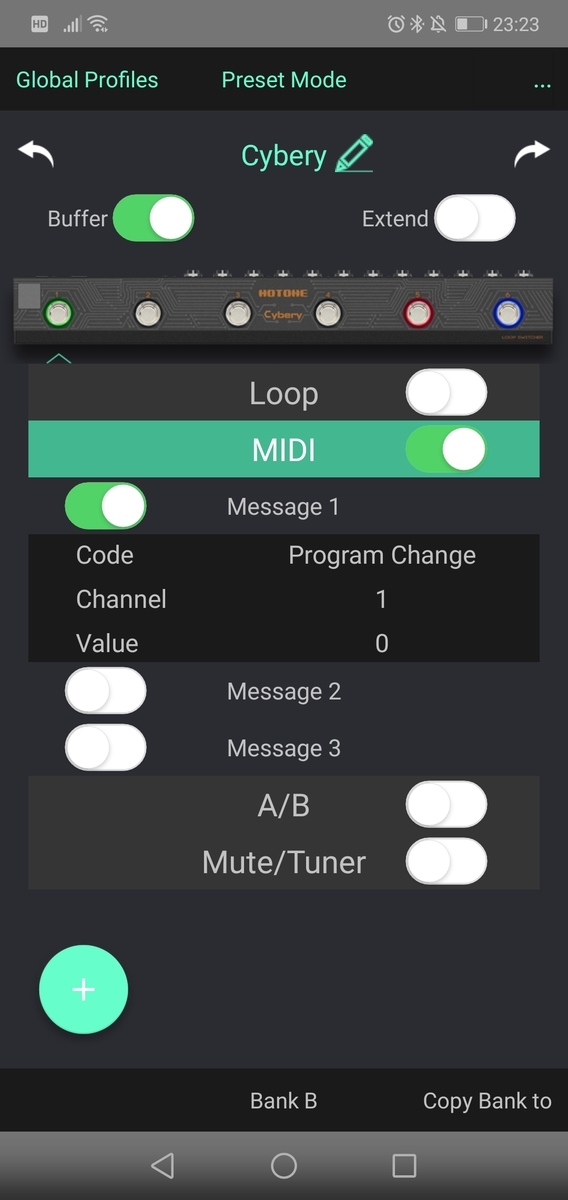
③「code」はPCとCCの2つのモードを選択できますが、PC(Program Change)を使いましょう
※CCは良くわかりませんでした
④channelについては「1」を記入しましょう※デフォルトで「1」になっています
channelとはBIAS HEADとスイッチャーがお互いにやり取りするにあたっての暗証番号のようなものと思ってください。
ちなみにBIAS HEADに関しては「1」以外のチャンネルは反応しませんでした。
⑤最後にvalueですが、これはBIAS HEAD側に登録されているアンプチャンネルのナンバーになります。
下の写真はBIAS HEADの設定画面になります。
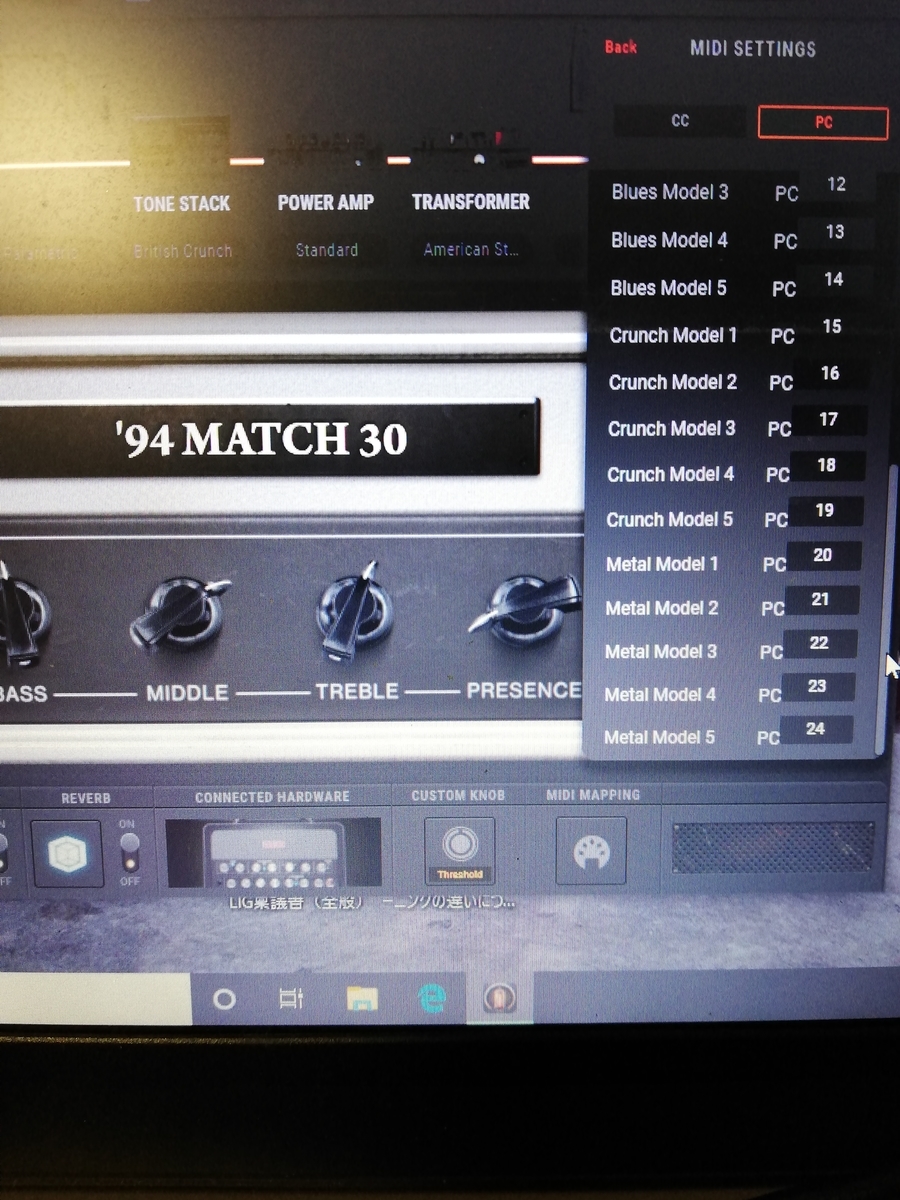
少しわかりにくかったので表にしましたのでこちらをご活用ください。
| clean | glassy | blues | crunch | metal | |
|---|---|---|---|---|---|
| 1 | 0 | 5 | 10 | 15 | 20 |
| 2 | 1 | 6 | 11 | 16 | 21 |
| 3 | 2 | 7 | 12 | 17 | 22 |
| 4 | 3 | 8 | 13 | 18 | 23 |
| 5 | 4 | 9 | 14 | 19 | 24 |
※clean~metalまでがBIAS HEADの左のつまみ
左赤枠の1~5はBIAS HEADの右のつまみ
例えばクリーンチャンネル内の2番目のサウンドを呼び出したい時はvalueは1になります。メタルサウンドの3番目のサウンドを呼び出したい時はvalueは22になります。
登録作業はこれだけです。
やり方さえわかれば簡単ですね(笑)
早速ですが先日のライブでこのスイッチャーを使用しましたが、すごく便利で操作もしやすかったです。
スイッチャーの使い心地については今後使用して慣れた頃にまた記事にしたいと思います!
それでは!








ディスカッション
コメント一覧
まだ、コメントがありません